

By Gina Barrow, Son Güncelleme: 6/12/2023
“2 GB ücretsiz depolama alanından yalnızca 5 GB iCloud depolama alanı kullandım, ancak iCloud dolu olduğunu söylüyor ama değil! 3GB depolama alanımı nasıl edinebilirim?”
Bakın, iPhone kameranızı kullanarak birkaç fotoğraf çektikten sonra iCloud Storage Full mesajını aldınız. Bu nasıl mümkün olabilir?
Birçoğumuz Apple tarafından sunulan ücretsiz 5 GB iCloud depolama alanına güveniyoruz. Ancak bu boş alan, cihazınızdaki tüm iCloud özelliklerini ve hizmetlerini kapsar. Ve çok fazla veri senkronizasyonu yaparsanız, bu birikecek ve sağlanan boş alan üzerinden sayılacaktır.
Bununla birlikte, iCloud depolama alanıyla ilgilenen bazı kullanıcılar, iCloud alanının yalnızca bir bölümünü kullanmış olmalarına rağmen tam depolama penceresinin hala açıldığını şikayet ediyor. Daha da garip olan şey, çevrimiçi olarak kontrol edildiğinde, senkronize edilmiş veri veya yakın zamanda yüklenen fotoğraf olmamasıdır.
Hep birlikte düzeltmek için en iyi çözümü bulalım iCloud dolu olduğunu söylüyor ama değil.
Bahşiş: Ayrıca nasıl yapılacağını da bilebilirsin müziğinizi iCloud deposuna taşıyın or fotoğrafları iPhone'unuzdan iCloud saklama alanına taşıyın.
Bölüm 1. iCloud Yedeklemenizin Boyutunu KüçültünBölüm 2. İCloud Fotoğraf Kitaplığını İnceleyin ve YönetinBölüm 3. Tek Tıklamayla Yer Açmak için iPhone Temizleyici KullanınBölüm 4. Dikkate Alınması Gereken Diğer iCloud Verileri Bölüm 5. Özet
Bu soruyu düzeltmek için iPhone'unuzu yeniden başlatmaya zorlayabilir veya iCloud'dan çıkış yapıp tekrar giriş yapabilirsiniz. Ayrıca kullanabilirsin FoneDog - iPhone Temizleyici iPhone'unuzu temizlemek ve bu depolama dolu sorununu çözmek için.
görünce ilk düşünceniz iCloud tam depolama, fotoğraflarınız ve videolarınızdır. Ancak, iCloud ile senkronize edilen medya dosyalarınızdan çok, iCloud yedeklemenizin boyutunu da göz önünde bulundurmalısınız.
Bu nedenle, iCloud'un dolu olduğunu söylediği mesajını almanızın nedeni şanstır. Bu genellikle, otomatik iCloud senkronizasyonunu etkinleştirdiğinizde olur. iCloud, daha fazla veri yedeklemek için depolama alanı bitene kadar cihazınızı yedeklemenize yardımcı olmaya devam eder. Ve ondan bazı istenmeyen verileri kaldırmayı başaramıyorsunuz.
Bunu düzeltmek için, yalnızca önemli içeriği eşzamanlayarak iCloud yedeklemenizin boyutunu azaltabilirsiniz. Bu kılavuzu izleyin:
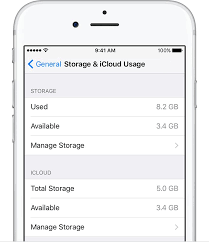
iOS 15'te, tüketilen iCloud Yedekleme alanını görüntüleyebilir ve ayrıca yedeklemeyi kapatma seçeneğiniz de vardır.
İCloud alanınızı biriktiren başka bir suçlu da iCloud Fotoğraf Kitaplığıdır. Bu özellik, fotoğraflarınızı ve videolarınızı iOS cihazlarınız arasında senkronize etmenizi sağlar. Ve iCloud, silinen fotoğrafları bile senkronize eder ve 30 gün boyunca saklar.
iCloud'unuzda biraz yer açmak için iCloud Fotoğraf Kitaplığı'nı kapatabilirsiniz. İşte nasıl:
seninkini temizleyebilirsin iPhone ve etrafta gizlenen tüm gereksiz ve geçici dosyaları silerek alanı yeniden kazanın. İCloud depolama alanınız da dahil olmak üzere iPhone'un her yerinde dağınıklık var. Bu dağınıklığın bir kısmı yedeklemenize bile dahil edilmiştir. (Nasıl yapılacağını bilmek istiyorsanız Mac'inizi temizleyin, başka bir gönderiyi okuyabilirsiniz.)
iPhone'unuzu ortadan kaldırmak ve temizlemek için yoğun bir temizleme yazılımına ihtiyacınız var. FoneDog iPhone Temizleyici kullanılması en çok tavsiye edilen programdır. Bu yazılım, yer açmak ve iPhone'u hızlandırmak için cihazınızdaki tüm gereksiz ve geçici dosyaları kolayca temizler.
İşte FoneDog iPhone Cleaner'ın nasıl kullanılacağına ilişkin tam kılavuz iCloud'un dolu olduğunu söylediğini düzeltmek için ama dolu değil:
Yazılımı çalıştırın FoneDog iPhone Temizleyici bilgisayarınıza kurun ve kurulumu tamamlayın. Bundan sonra yazılımı başlatın.
USB kablosunu kullanarak iPhone'u bağlayın ve yazılımın cihazınızı tanımasını bekleyin. Gerekirse, iPhone'unuzda Bu Bilgisayara Güven'e dokunun ve bilgisayarda Tamam'a tıklayın.

iPhone'unuz algılandığında, toplam kapasite, kullanılan ve boş alanlar dahil olmak üzere cihaz depolamanızın bir önizlemesini göreceksiniz.
Ne tür verilerin depolama alanınızın çoğunu kullandığını öğrenmek için Hızlı Tarama yapabilirsiniz. Veya sol taraftaki araçlardan hangi silme özelliğine ihtiyacınız olduğunu seçebilirsiniz.
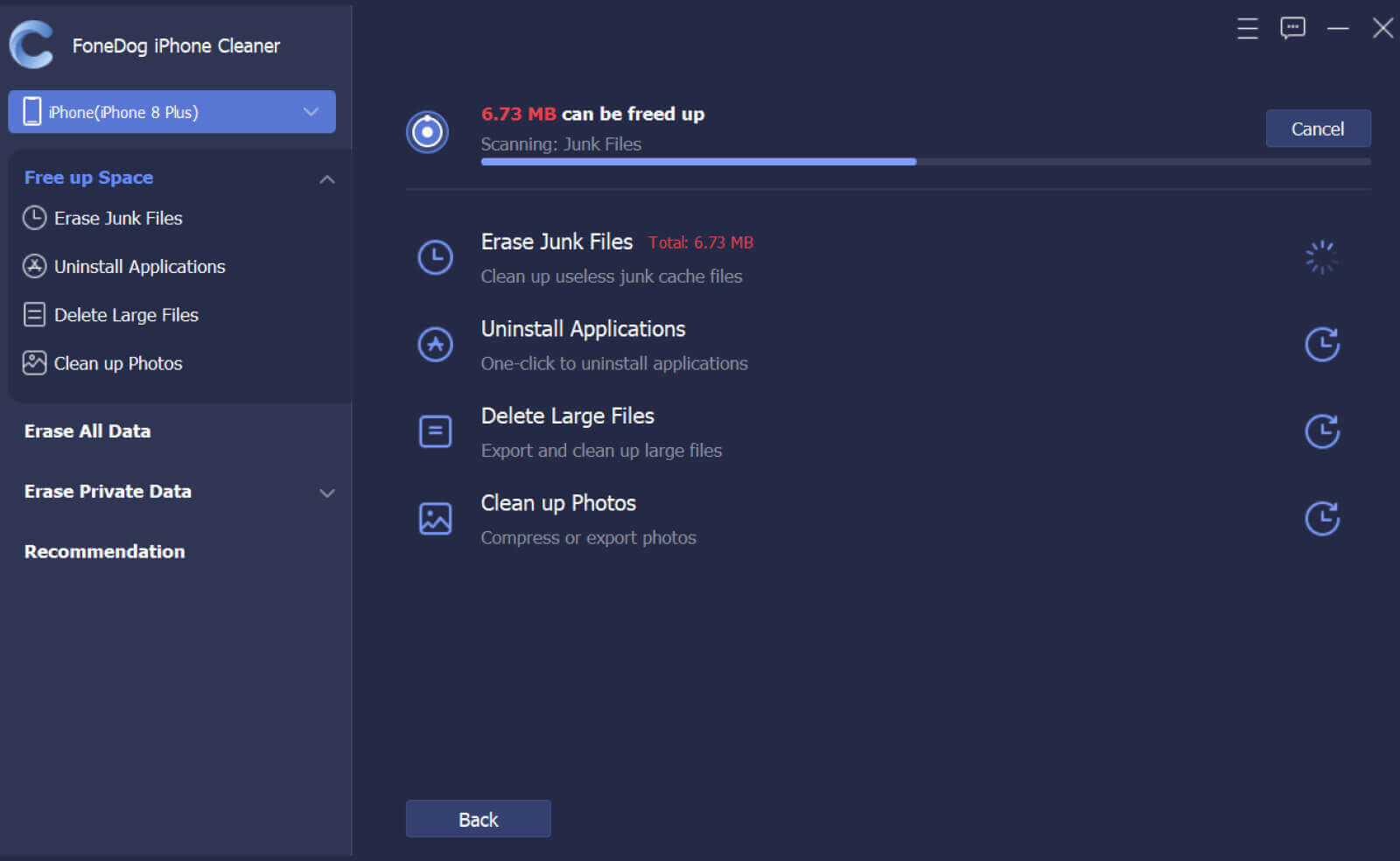
Tarama sonuçlarına göre, gereksiz dosyalar, geçici dosyalar, görüntü önbellekleri, büyük ve eski dosyaları silebilir, uygulamaları kaldırabilir ve fotoğrafları temizleyebilirsiniz.
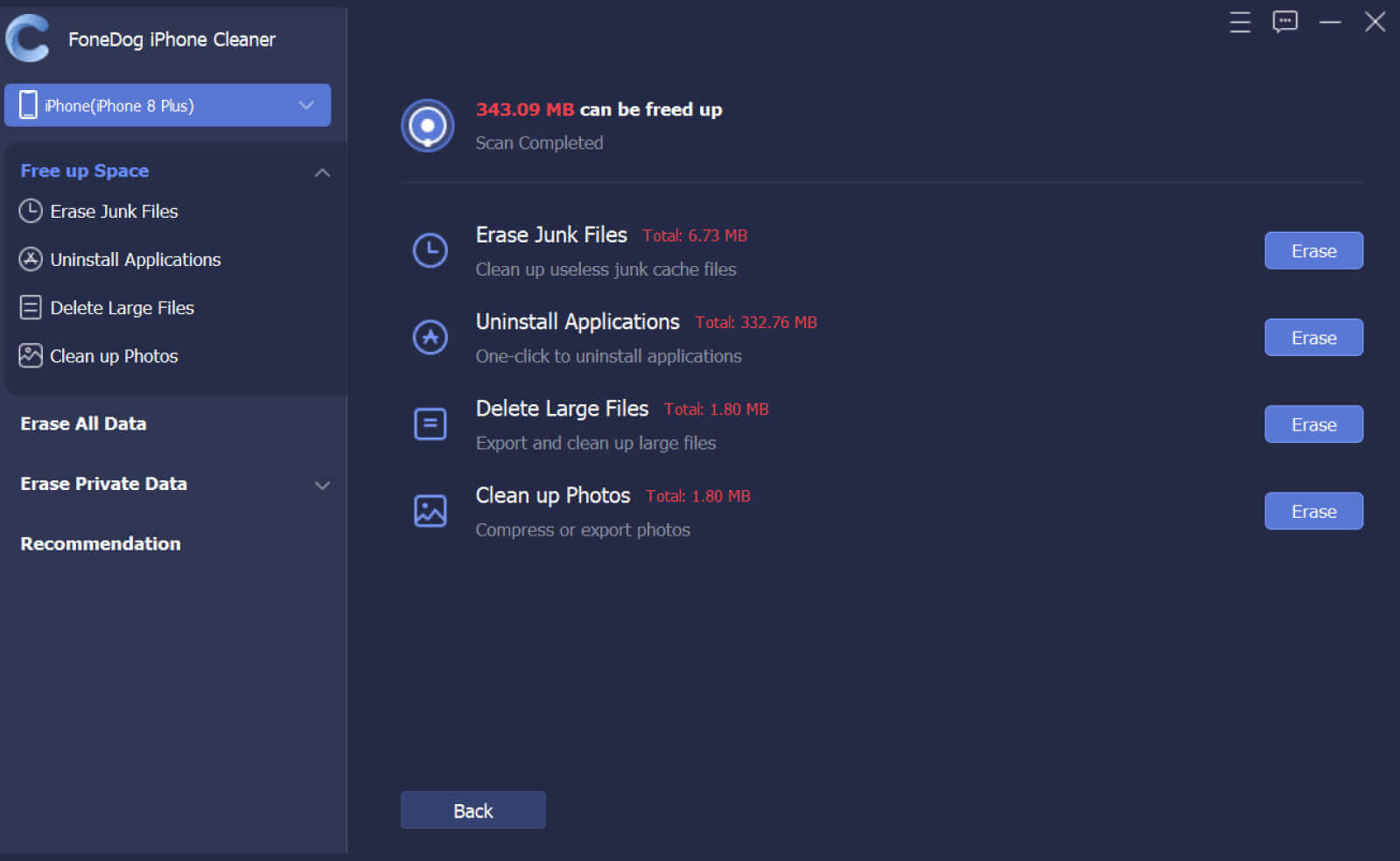
aracı da kullanabilirsiniz Fotoğrafları Temizle büyük boyutlu resimleri sıkıştırmak ve bilgisayara yedeklemek için veya tüm fotoğrafları dışa aktarabilir ve daha fazla yer açmak için iPhone'dan silebilirsiniz. Resimleri cihazdan silmek istemiyorsanız, Yedekle ve Sıkıştır seçeneği. FoneDog iPhone Temizleyici sıkıştırma işlemi sırasında herhangi bir veri kaybetmeyen kayıpsız sıkıştırma kullanır.
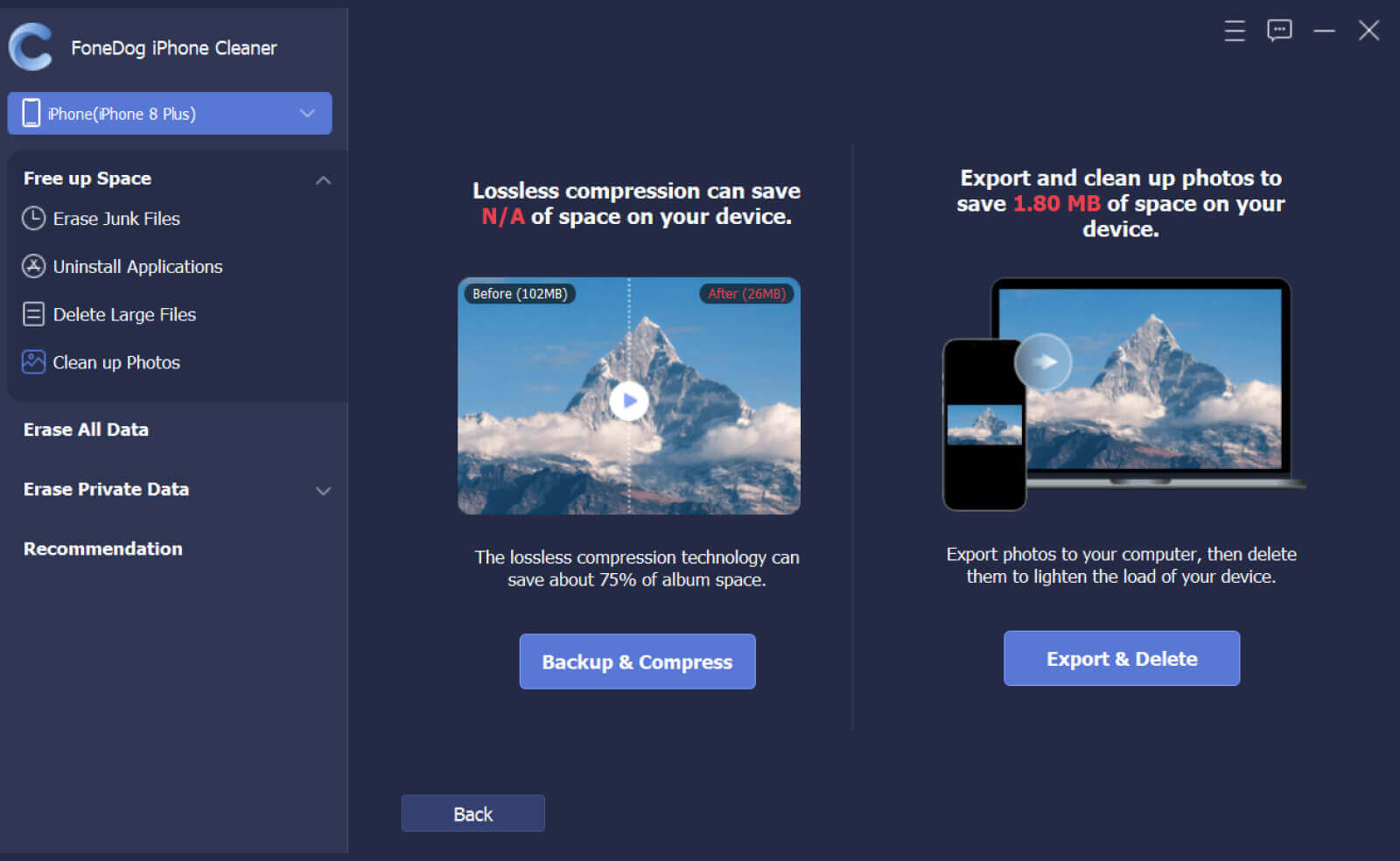
3 çözüm dışında yukarıda topladık. iCloud alanını boşaltmak için göz önünde bulundurmanız gereken diğer şeyler şunlardır:

Eski metin mesajlarını iPhone'unuza kaydetmeyi sever misiniz? O zaman muhtemelen binlercesini zaten saklamışsınızdır. Birikmiş kısa mesajlar da yer kaplayabilir ve Mesajlar uygulamasını iCloud'da senkronize ettiyseniz, kesinlikle boş alanınızdan sayılır.
Biraz yer kazanmak için bir konuşmayı veya tüm ileti dizisini silebilirsiniz. Gelen kutunuzdaki daha az önemli ve daha eski metin mesajlarını seçin.
Finder'ı bir Mac bilgisayarda kullanmak, iCloud Drive'ınızı yönetmenize olanak tanır. Bu klasörü temizlemek için Finder'da iCloud Drive klasörünü açın.
Dosyaları boyutlarına, türlerine ve oluşturulma tarihlerine göre filtreleyin ve sıralayın. Artık ihtiyacınız olmadığını düşündüğünüz dosyaları silin.
İnsanlar ayrıca okurEn İyi 7 iPad Temizleyici Uygulaması – iPad'inizi TemizleyinCleanMyMac X Kullanımı Güvenli mi?
Bu makalede özetlenen, iCloud'un dolu olduğunu ancak olmadığını söylediğini düzeltmenin farklı yollarıdır. İCloud alanını kullanan pratik olarak birçok başka veri var. iCloud saklama alanınızı yeniden kazanmak için bu gönderide sunulan 3 çözümü takip edebilirsiniz.
Bu çözümler arasında şimdiye kadarki en verimli çözüm FoneDog iPhone Temizleyici. İPhone'unuzu temizleyecek ve hızını artıracak çeşitli silme araçları sunar.
Hinterlassen Sie einen Kommentar
Yorumlamak
iPhone Temizleyici
Sakin depo alanını boşaltın ve iPhone'ünüzü hızlandırın
Ücretsiz deneme Ücretsiz denemePopüler makaleler
/
BİLGİLENDİRİCİLANGWEILIG
/
basitKOMPLİZİERT
Vielen Dank! Merhaba, Sie die Wahl:
Excellent
Değerlendirme: 4.7 / 5 (dayalı 85 yorumlar)